流程图怎么画最简单
快速做流程图的三种小方法
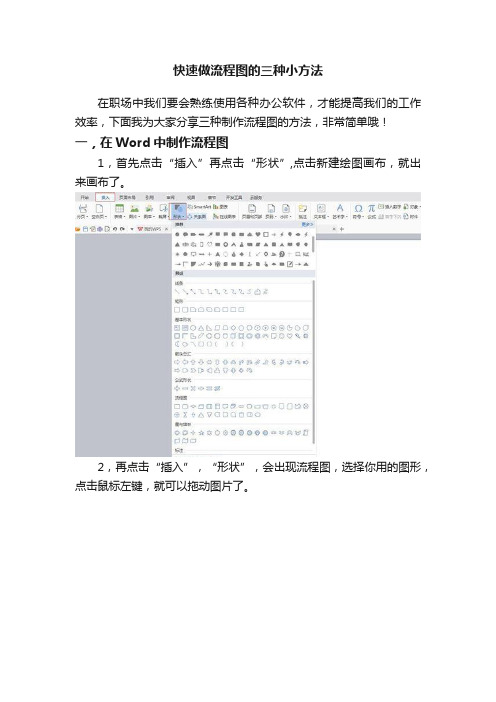
快速做流程图的三种小方法
在职场中我们要会熟练使用各种办公软件,才能提高我们的工作效率,下面我为大家分享三种制作流程图的方法,非常简单哦!
一,在Word中制作流程图
1,首先点击“插入”再点击“形状”,点击新建绘图画布,就出来画布了。
2,再点击“插入”,“形状”,会出现流程图,选择你用的图形,点击鼠标左键,就可以拖动图片了。
3,选择“插入”“形状”在线条中选择连接符,点击选中连接符,鼠标会变成十字形,移动到流程图上,图像上会出现四个点,把鼠标放到要链接的点上,按鼠标左键,再把鼠标移动到下面的流程图上的连接点上,完成两个图的链接。
点击线条颜色可对线条进行设置线型,颜色等。
二,在Excel中制作流程图
1,打开Excel,新建工作簿,点击插入,形状,流程图,选择流程图形,点击一下,鼠标就会变成很细十字架,然后在网格线中拖一下就出来了,点击图形就可输入文字了。
2,点击形状,线条,连接流程图。
3,当把流程图做好的时候,点击图形点击右键给流程图设计样式等,做好后点击“视图”,点击“显示网格线”去掉勾就可以了。
三,迅捷流程图制作软件
这款软件可以在线使用,也有PC软件,提供多种流程图制作模板,页面简介,操作简单,使用非常方便。
以上就是三种方法,欢迎评论转发。
工艺流程图怎么画简单又漂亮
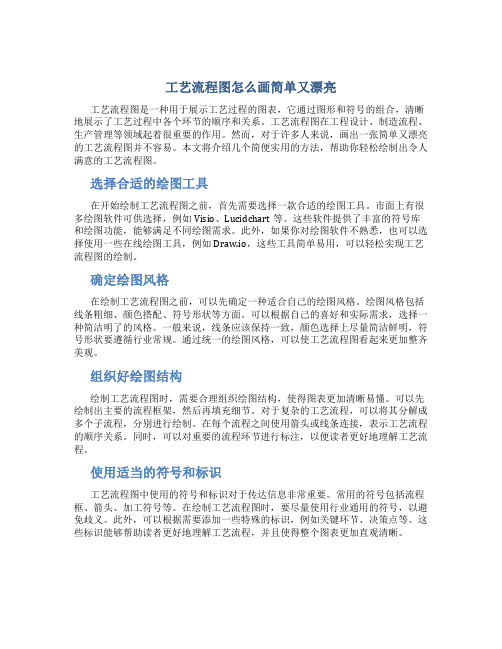
工艺流程图怎么画简单又漂亮工艺流程图是一种用于展示工艺过程的图表,它通过图形和符号的组合,清晰地展示了工艺过程中各个环节的顺序和关系。
工艺流程图在工程设计、制造流程、生产管理等领域起着很重要的作用。
然而,对于许多人来说,画出一张简单又漂亮的工艺流程图并不容易。
本文将介绍几个简便实用的方法,帮助你轻松绘制出令人满意的工艺流程图。
选择合适的绘图工具在开始绘制工艺流程图之前,首先需要选择一款合适的绘图工具。
市面上有很多绘图软件可供选择,例如Visio、Lucidchart等。
这些软件提供了丰富的符号库和绘图功能,能够满足不同绘图需求。
此外,如果你对绘图软件不熟悉,也可以选择使用一些在线绘图工具,例如Draw.io,这些工具简单易用,可以轻松实现工艺流程图的绘制。
确定绘图风格在绘制工艺流程图之前,可以先确定一种适合自己的绘图风格。
绘图风格包括线条粗细、颜色搭配、符号形状等方面。
可以根据自己的喜好和实际需求,选择一种简洁明了的风格。
一般来说,线条应该保持一致,颜色选择上尽量简洁鲜明,符号形状要遵循行业常规。
通过统一的绘图风格,可以使工艺流程图看起来更加整齐美观。
组织好绘图结构绘制工艺流程图时,需要合理组织绘图结构,使得图表更加清晰易懂。
可以先绘制出主要的流程框架,然后再填充细节。
对于复杂的工艺流程,可以将其分解成多个子流程,分别进行绘制。
在每个流程之间使用箭头或线条连接,表示工艺流程的顺序关系。
同时,可以对重要的流程环节进行标注,以便读者更好地理解工艺流程。
使用适当的符号和标识工艺流程图中使用的符号和标识对于传达信息非常重要。
常用的符号包括流程框、箭头、加工符号等。
在绘制工艺流程图时,要尽量使用行业通用的符号,以避免歧义。
此外,可以根据需要添加一些特殊的标识,例如关键环节、决策点等。
这些标识能够帮助读者更好地理解工艺流程,并且使得整个图表更加直观清晰。
注意排版和字体选择在绘制工艺流程图时,排版和字体的选择也是需要注意的。
visio怎么画流程图
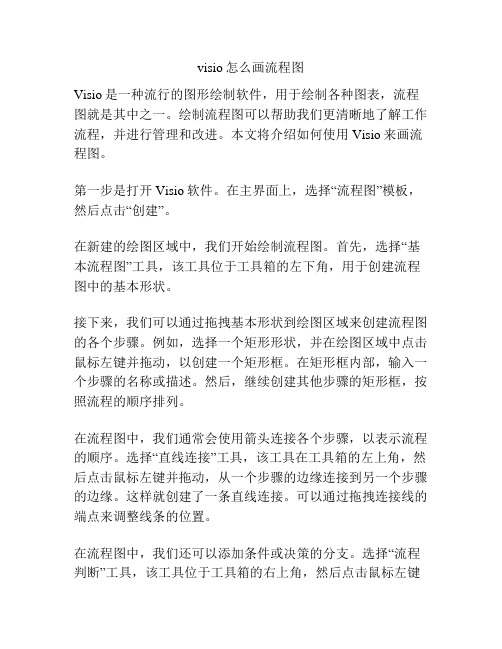
visio怎么画流程图Visio是一种流行的图形绘制软件,用于绘制各种图表,流程图就是其中之一。
绘制流程图可以帮助我们更清晰地了解工作流程,并进行管理和改进。
本文将介绍如何使用Visio来画流程图。
第一步是打开Visio软件。
在主界面上,选择“流程图”模板,然后点击“创建”。
在新建的绘图区域中,我们开始绘制流程图。
首先,选择“基本流程图”工具,该工具位于工具箱的左下角,用于创建流程图中的基本形状。
接下来,我们可以通过拖拽基本形状到绘图区域来创建流程图的各个步骤。
例如,选择一个矩形形状,并在绘图区域中点击鼠标左键并拖动,以创建一个矩形框。
在矩形框内部,输入一个步骤的名称或描述。
然后,继续创建其他步骤的矩形框,按照流程的顺序排列。
在流程图中,我们通常会使用箭头连接各个步骤,以表示流程的顺序。
选择“直线连接”工具,该工具在工具箱的左上角,然后点击鼠标左键并拖动,从一个步骤的边缘连接到另一个步骤的边缘。
这样就创建了一条直线连接。
可以通过拖拽连接线的端点来调整线条的位置。
在流程图中,我们还可以添加条件或决策的分支。
选择“流程判断”工具,该工具位于工具箱的右上角,然后点击鼠标左键并拖动,以创建一个菱形形状。
在菱形内部,输入一个条件或决策的描述。
然后使用相同的方法,创建其他条件或决策的菱形。
在流程图中,我们还可以添加更多的符号或标记来表示特定的操作或信息。
Visio提供了各种图标和符号库,使我们可以轻松地添加这些元素。
选择“符号”工具,该工具在工具箱的右下角,然后选择要添加的符号或标记,并将其拖拽到绘图区域中。
在绘制流程图的过程中,我们可以不断地调整图形的大小和位置,以适应不同的布局要求。
可以通过点击鼠标左键选中一个图形,然后通过拖拽调整其大小或位置。
可以通过点击鼠标右键并选择“复制”来复制一个图形,并通过点击鼠标右键并选择“粘贴”来粘贴复制的图形。
最后,我们可以通过添加文本框等元素来添加说明或注释,以使流程图更具可读性和易理解性。
怎样画流程图

怎样画流程图
绘制流程图是一种展示流程操作的图形化工具,它可以清晰地展示整个流程的步骤和关联关系。
下面是一个简单的步骤,教你如何画流程图。
首先,准备好画流程图所需要的材料,包括纸、铅笔、直尺和圆规。
第二,确定你要绘制的流程图的主题和目的。
流程图可以用于展示各种各样的流程,比如工作流程、生产流程、决策流程等。
确定主题和目的可以帮助你更好地组织绘图。
第三,将整个流程分解为一个个步骤。
将每个步骤抽象为一个矩形框,每个框代表一个操作。
第四,确定步骤之间的关系。
用箭头表示数据或信息在不同步骤之间的传递。
箭头的起点表示传递数据的步骤,箭头的终点表示接收数据的步骤。
第五,绘制开始和结束框。
开始框通常是一个椭圆形,表示流程的开始,结束框也是椭圆形,表示流程的结束。
第六,根据步骤之间的关系,用箭头将所有的步骤连接起来,形成一个完整的流程图。
第七,添加必要的说明和标记。
在每个步骤的框内写上该步骤的名称,可以使用简短的文字来说明每个步骤的操作。
第八,检查和优化流程图。
仔细检查整个流程图,确保每个步骤和关系都是正确的。
如果有需要,可以对流程进行调整和优化,使流程更加简洁和合理。
最后,将流程图上的每一步的操作进行描述,包括每一步的具体操作和执行者。
绘制流程图需要一定的耐心和专注力,确保图形清晰可读。
画图的时候可以根据需要使用不同的颜色、线条和字体来增强可视效果。
流程图是一种强大的工具,可以用于分析和改进流程,提高工作效率和质量。
希望以上的步骤能够帮助你更好地绘制流程图。
如何快速画流程图?细说逻辑流程图的画法
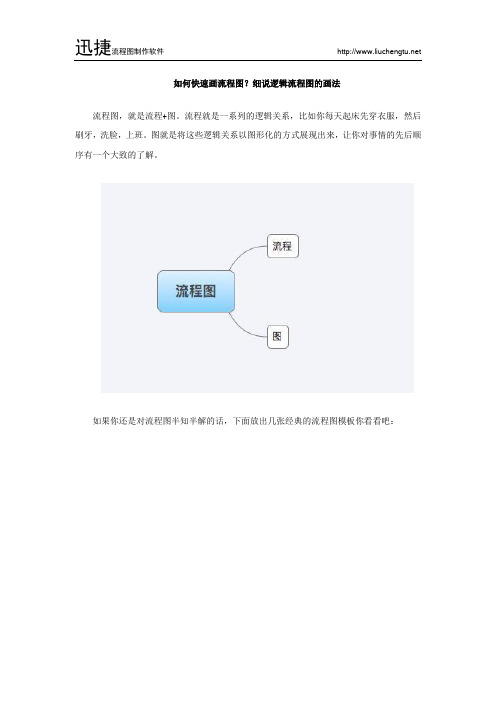
如何快速画流程图?细说逻辑流程图的画法流程图,就是流程+图。
流程就是一系列的逻辑关系,比如你每天起床先穿衣服,然后刷牙,洗脸,上班。
图就是将这些逻辑关系以图形化的方式展现出来,让你对事情的先后顺序有一个大致的了解。
如果你还是对流程图半知半解的话,下面放出几张经典的流程图模板你看看吧:这是一张会议管理的流程图,里面大致说明了一场会议中需要做的事情,试想你是展开会议的人,在梳理出这样一张流程图之后,是不是就对整个会议流程了如指掌?这是一张公司组织结构图,形象地反映了公司各部门、各岗位之间的联系,以后有新人入职,直接拿这张图给它看就明白了。
这是一张鱼骨图,也叫因果图。
是用来辅助我们找到问题的根本原因。
好了,看完以上这些经典的流程图模板,想不想自己也来画一张流程图呢?下面我就手把手教你怎么画出一张流程图吧。
1、选择流程图绘制工具向大家推荐一个牛逼的流程图制作工具——迅捷流程图制作软件,提供了在线版,直接进入他的官网里面就可以用了。
2、创建图表模板进入“迅捷流程图制作软件”后,它会先询问你“创建新图表”还是“打开现有图表”,这里直接选择“创建新图表”,然后选择想要的图表模板就可以了。
3、新建图形创建好图表模板后,下面我们要新建一个图形,直接在图表左侧进行选择即可。
4、添加文本双击图形可以给他添加文本,图表右侧可以设置文本格式。
5、设置图形样式选中图形,在图表右侧可以设置图形的样式和排列。
6、创建连接线点击图形周围的蓝色三角形到其他图形上,可以创建一条连接线。
流程图的画法就是这么简单,图形、文本、连接线,掌握这三个就能简单的画一张自己想要的流程图了。
怎么用visio画流程图

怎么用visio画流程图Visio是一款功能强大的流程图绘制工具,可以帮助用户轻松地设计和展示工作流程、项目计划和组织结构等。
下面将介绍如何使用Visio绘制流程图。
首先,打开Visio软件并创建一个新的绘图页面。
点击“文件”选项卡,然后选择“新建”来创建一个新的绘图页面。
你可以选择空白绘图,也可以选择模板。
第二步,选择绘图的类型。
如果你想绘制一个标准的流程图,可以选择“流程图”模板。
如果你需要绘制其他类型的流程图,可以选择相应的模板,比如“组织图”、“价值流图”等。
第三步,添加绘图元素。
在Visio软件的画布上,你可以看到各种各样的绘图元素,比如矩形、圆角矩形、菱形等。
通过拖动这些绘图元素到画布上,你可以开始构建流程图的主要节点。
第四步,连接绘图元素。
选中一个绘图元素,然后用鼠标点击另一个绘图元素,Visio会自动连接这两个元素,并显示连接线。
第五步,添加文本和标签。
在每个绘图元素上添加文本框,用于描述每个节点的功能、任务或者具体步骤。
你可以选择合适的字体、字号和颜色,以及对齐方式。
第六步,设置绘图元素的格式。
可以通过右键点击绘图元素,然后选择“格式化”选项,来自定义绘图元素的外观和风格。
你可以设定绘图元素的填充颜色、边界线条的样式和颜色,以及阴影和渐变等效果。
第七步,在流程图中添加决策分支和循环。
流程图中通常包含决策分支和循环的情况。
Visio提供了特定的绘图元素和符号来表示这些情况,比如菱形表示决策点,圆圈表示循环点。
通过添加这些符号,并使用连接线将它们与其他节点连接起来,可以清晰地表示出流程的不同分支和循环逻辑。
第八步,调整流程图的布局和风格。
Visio提供了多种布局选项来优化和调整流程图的外观,比如自动布局、对齐和分散等。
此外,你还可以为流程图添加背景颜色、边界框、图标等,以使其更加美观和易于理解。
第九步,保存和导出。
在绘制完成后,点击“文件”选项卡,然后选择“保存”将流程图保存在本地。
xmind怎么画流程图
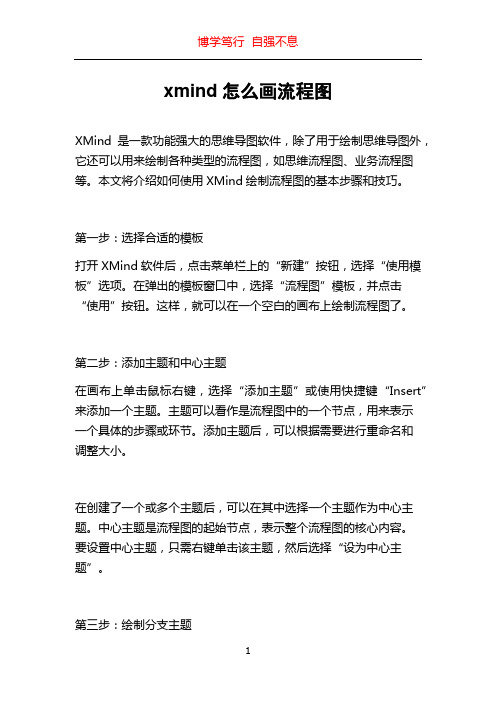
xmind怎么画流程图XMind是一款功能强大的思维导图软件,除了用于绘制思维导图外,它还可以用来绘制各种类型的流程图,如思维流程图、业务流程图等。
本文将介绍如何使用XMind绘制流程图的基本步骤和技巧。
第一步:选择合适的模板打开XMind软件后,点击菜单栏上的“新建”按钮,选择“使用模板”选项。
在弹出的模板窗口中,选择“流程图”模板,并点击“使用”按钮。
这样,就可以在一个空白的画布上绘制流程图了。
第二步:添加主题和中心主题在画布上单击鼠标右键,选择“添加主题”或使用快捷键“Insert”来添加一个主题。
主题可以看作是流程图中的一个节点,用来表示一个具体的步骤或环节。
添加主题后,可以根据需要进行重命名和调整大小。
在创建了一个或多个主题后,可以在其中选择一个主题作为中心主题。
中心主题是流程图的起始节点,表示整个流程图的核心内容。
要设置中心主题,只需右键单击该主题,然后选择“设为中心主题”。
第三步:绘制分支主题流程图中的分支主题表示具体的流程步骤或环节,与中心主题相连。
添加分支主题的方法有两种:1. 使用快捷键“Tab”来在中心主题下添加一个分支主题;2. 在一个已有的主题上右键单击,选择“添加分支主题”。
每个分支主题都可以继续添加其他的分支主题,以此类推,形成一个完整的流程图。
通过修改分支主题之间的连接方式,可以调整流程图的结构和布局。
第四步:设置主题样式和风格XMind提供了丰富的主题样式和风格供用户选择,并且可以根据需要进行自定义。
对于每个主题,可以通过右键单击主题,选择“样式”来修改其字体、颜色、边框、形状等属性。
此外,XMind还可以添加标签和图标来区分不同类型的主题。
可以在主题上右键单击,选择“标签”和“图标”来进行设置。
标签和图标都可以根据个人喜好进行自定义。
第五步:添加关联和附件在流程图中,有时需要将不同主题之间的关联性进行说明。
可以通过选择一个或多个主题,并使用“添加关联”命令来创建关联线。
软件流程图怎么画

软件流程图怎么画软件流程图是用来描述软件系统中各个模块之间的流程和数据流的图形化工具。
它能够清晰地展示软件的工作流程,并帮助开发团队更好地理解和控制软件系统的运行。
下面将介绍软件流程图的基本要素及画法。
软件流程图的基本要素包括:起始点、终止点、过程、判断、连接线和数据。
1. 起始点:用一个大圆圈或矩形表示。
表示流程图的开始部分。
2. 终止点:用一个大圆圈或矩形表示。
表示流程图的结束部分。
3. 过程:用一个长方形表示。
表示具体的处理过程。
4. 判断:用一个菱形表示。
表示条件的判断。
5. 连接线:用于连接各个流程和判断之间的关系。
一般用直线表示。
6. 数据:表示流程中所需要的数据信息。
可通过箭头来标明数据的流向。
软件流程图的画法如下:1. 确定需求:首先,需要明确软件系统的需求和功能,包括输入、输出和处理的流程。
对于复杂的系统,需求应该进行详细的分析和确定。
2. 绘制主线流程:根据需求,先画出主线流程。
将主要的输入、处理和输出过程用流程图中的过程块表示,并用连接线将它们连接起来。
起始点用圆圈表示,终止点用矩形表示。
3. 描述判断条件:根据需求中的判断条件,使用菱形表示。
4. 确定数据流向:确定数据的流向,在连接线上使用箭头标明数据的流向,表示输入和输出的数据。
5. 完善细节:对绘制好的主线流程进行完善,包括添加开始和结束操作的说明,添加必要的注释和说明,使流程图更加完整和易懂。
6. 优化和调整:根据实际需求和开发过程中的变更,可以对流程图进行优化和调整,使其更加合理和符合实际。
绘制软件流程图需要考虑以下几个要点:1. 简洁明了:流程图应尽量简洁明了,避免冗长和复杂的描述,方便后续的开发和维护。
2. 逻辑清晰:流程图应具有逻辑性,能够准确地表达软件的处理流程和数据流动。
3. 标准化符号:使用标准化的符号和命名来表示各个元素,以便于团队成员之间的交流和理解。
4. 可读性强:流程图应具有良好的可读性,包括字体大小适中、图形清晰可辨、注释明确等。
用visio怎么画流程图

用visio怎么画流程图Visio是微软推出的一款用于绘制流程图、组织结构图、网络拓扑图等的专业绘图工具。
它提供了丰富的图形库和工具,可以轻松地创建符合专业标准的流程图。
下面将介绍如何使用Visio来绘制一个简单的流程图。
首先,打开Visio软件,选择创建一个新的流程图文档。
在弹出的新文件窗口中,选择“流程图”模板,然后点击“创建”。
在Visio的左侧面板中,有一个“图形库”窗口,它包含了一系列可以在流程图中使用的图形符号。
首先,选择一个起始点,通常用一个圆圈表示,可以从图形库中拖动一个圆圈形状到图纸上。
接下来,绘制一个矩形来表示一个具体的操作步骤。
再次从图形库中拖动一个矩形形状到图纸上,然后将其与起始点连接起来。
可以通过将鼠标悬停在起始点上并按住Ctrl键,然后将光标拖动到矩形上来创建连接。
如果需要添加描述性文本,可以双击矩形,然后在其中输入文本。
可以通过选中和拖动文本框的方式来调整文本位置。
如果流程图中的某个步骤需要进行判断或决策,可以使用一个菱形来表示。
从图形库中拖动一个菱形形状到图纸上,并与相应的步骤连接起来。
在流程图中可能还需要使用箭头表示流动方向。
在Visio中,可以选择位于顶部工具栏的“工具”->“箭头连接”,然后选择需要的箭头样式。
如果流程图中的某个步骤需要进行重复操作或循环,可以使用一个圆形来表示。
在Visio的图形库中,可以找到一个名为“环形箭头”的形状,拖动它到图纸上,并将其与相应的步骤连接起来。
在流程图中,有时需要使用分支或并行的结构。
Visio中提供了名为“并行模式分支”的形状,可以拖动它到图纸上,并与相应的步骤连接起来。
最后,如果流程图有多个结束点,可以在图纸上添加一个菱形来表示终止点。
可以从图形库中拖动一个菱形形状到图纸上,并与相应的步骤连接起来。
绘制完成后,可以通过Visio提供的工具进行排版和美化。
可以使用工具栏上的“对齐”和“分布”按钮来调整流程图中各元素的位置和间距。
流程图怎么画
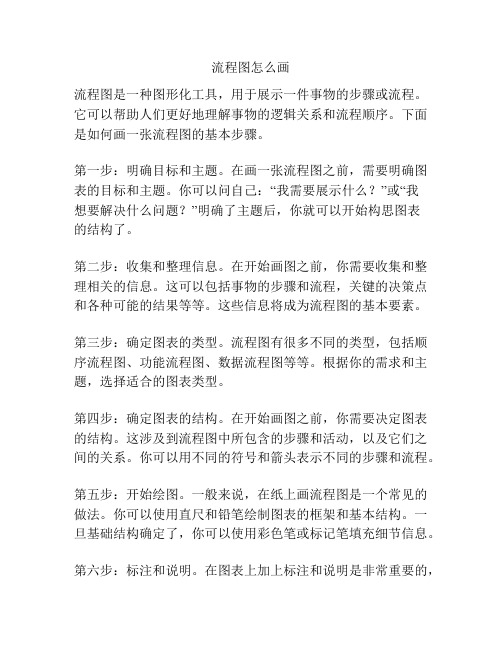
流程图怎么画流程图是一种图形化工具,用于展示一件事物的步骤或流程。
它可以帮助人们更好地理解事物的逻辑关系和流程顺序。
下面是如何画一张流程图的基本步骤。
第一步:明确目标和主题。
在画一张流程图之前,需要明确图表的目标和主题。
你可以问自己:“我需要展示什么?”或“我想要解决什么问题?”明确了主题后,你就可以开始构思图表的结构了。
第二步:收集和整理信息。
在开始画图之前,你需要收集和整理相关的信息。
这可以包括事物的步骤和流程,关键的决策点和各种可能的结果等等。
这些信息将成为流程图的基本要素。
第三步:确定图表的类型。
流程图有很多不同的类型,包括顺序流程图、功能流程图、数据流程图等等。
根据你的需求和主题,选择适合的图表类型。
第四步:确定图表的结构。
在开始画图之前,你需要决定图表的结构。
这涉及到流程图中所包含的步骤和活动,以及它们之间的关系。
你可以用不同的符号和箭头表示不同的步骤和流程。
第五步:开始绘图。
一般来说,在纸上画流程图是一个常见的做法。
你可以使用直尺和铅笔绘制图表的框架和基本结构。
一旦基础结构确定了,你可以使用彩色笔或标记笔填充细节信息。
第六步:标注和说明。
在图表上加上标注和说明是非常重要的,这可以帮助别人更好地理解你的图表。
你可以用文字说明每个步骤的含义,也可以使用注释说明每个箭头的意义。
第七步:审查和修正。
一旦你画好了流程图,你需要对它进行审查和修正。
你可以和他人讨论你的图表,听取他们的建议和意见。
根据反馈,你可以对图表进行相应的修正和改进。
以上就是画一张流程图的基本步骤。
当然,这只是一个概述,你可以根据实际情况进行调整和改进。
流程图是一种强大的工具,可以帮助你更好地理解和描述复杂的流程和关系。
c语言流程图怎么画
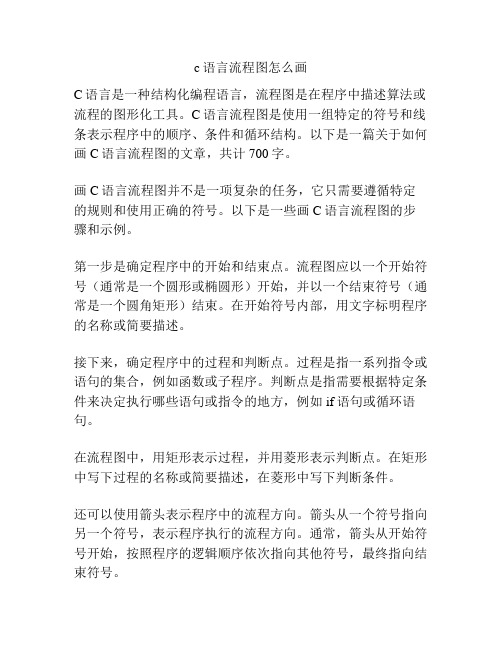
c语言流程图怎么画C语言是一种结构化编程语言,流程图是在程序中描述算法或流程的图形化工具。
C语言流程图是使用一组特定的符号和线条表示程序中的顺序、条件和循环结构。
以下是一篇关于如何画C语言流程图的文章,共计700字。
画C语言流程图并不是一项复杂的任务,它只需要遵循特定的规则和使用正确的符号。
以下是一些画C语言流程图的步骤和示例。
第一步是确定程序中的开始和结束点。
流程图应以一个开始符号(通常是一个圆形或椭圆形)开始,并以一个结束符号(通常是一个圆角矩形)结束。
在开始符号内部,用文字标明程序的名称或简要描述。
接下来,确定程序中的过程和判断点。
过程是指一系列指令或语句的集合,例如函数或子程序。
判断点是指需要根据特定条件来决定执行哪些语句或指令的地方,例如if语句或循环语句。
在流程图中,用矩形表示过程,并用菱形表示判断点。
在矩形中写下过程的名称或简要描述,在菱形中写下判断条件。
还可以使用箭头表示程序中的流程方向。
箭头从一个符号指向另一个符号,表示程序执行的流程方向。
通常,箭头从开始符号开始,按照程序的逻辑顺序依次指向其他符号,最终指向结束符号。
在流程图中,还可以使用特殊的符号表示程序中的输入和输出。
用梯形表示输入,用平行四边形表示输出。
在这些符号中写下相应的变量或数据的名称。
最后,根据具体的程序逻辑,使用连接线连接各个符号。
连接线用来表示程序执行中的数据流向。
连接线应遵循程序的逻辑顺序,并确保数据的正确流向。
下面是一个简单的C语言流程图示例:开始|V输入数值|V判断数值是否大于0|V是|V输出"数值大于0"|V否|V输出"数值小于等于0"|V结束在这个例子中,程序首先接收用户输入的数值,然后判断这个数值是否大于0。
如果大于0,则输出"数值大于0",否则输出"数值小于等于0"。
最后,程序结束。
通过上述步骤,您可以画出一个简单的C语言流程图。
c语言流程图怎么画
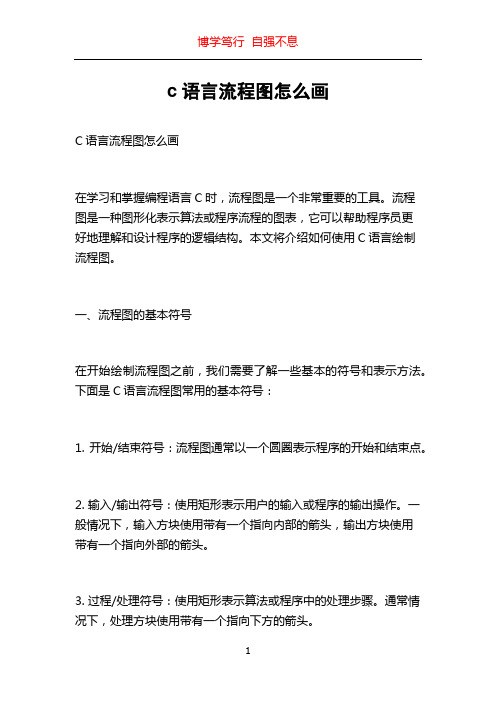
c语言流程图怎么画C语言流程图怎么画在学习和掌握编程语言C时,流程图是一个非常重要的工具。
流程图是一种图形化表示算法或程序流程的图表,它可以帮助程序员更好地理解和设计程序的逻辑结构。
本文将介绍如何使用C语言绘制流程图。
一、流程图的基本符号在开始绘制流程图之前,我们需要了解一些基本的符号和表示方法。
下面是C语言流程图常用的基本符号:1. 开始/结束符号:流程图通常以一个圆圈表示程序的开始和结束点。
2. 输入/输出符号:使用矩形表示用户的输入或程序的输出操作。
一般情况下,输入方块使用带有一个指向内部的箭头,输出方块使用带有一个指向外部的箭头。
3. 过程/处理符号:使用矩形表示算法或程序中的处理步骤。
通常情况下,处理方块使用带有一个指向下方的箭头。
4. 判断/决策符号:使用菱形表示条件判断。
判断方块通常有两个或多个分支,每个分支根据不同的条件选择不同的处理路径。
每个分支使用带有指向下方的箭头。
5. 连接线/箭头:连接不同的流程方块以表示它们之间的关系。
箭头通常是水平或垂直的,但可以根据需要进行弯曲或连接。
二、绘制流程图的步骤了解了基本的符号后,我们可以按照下面的步骤开始绘制C语言流程图:1. 确定程序的开始和结束:使用一个圆圈表示程序的开始和结束。
2. 定义输入和输出:根据程序需求,确定是否需要输入和输出操作,并在图中相应位置放置相应的方块,并用箭头标识方向。
3. 划分主要步骤:根据程序的逻辑结构,将其主要步骤划分为不同的处理方块,并按照程序的执行顺序排列。
4. 进一步细化处理方块:如果某个处理方块较为复杂,可以进一步细化,使用嵌套的处理方块或判断方块来展示其内部逻辑。
5. 连接不同的流程方块:使用箭头将不同的处理方块连接起来,以表示程序的流程。
箭头应该遵循程序的执行顺序。
6. 添加判断分支:如果程序有条件判断的部分,可以使用菱形的判断方块来表示,并使用箭头将不同的分支连接起来。
7. 优化和美化:检查流程图,确保图表的逻辑正确,并进行必要的调整和优化,使其更易读和美观。
如何画工艺流程图
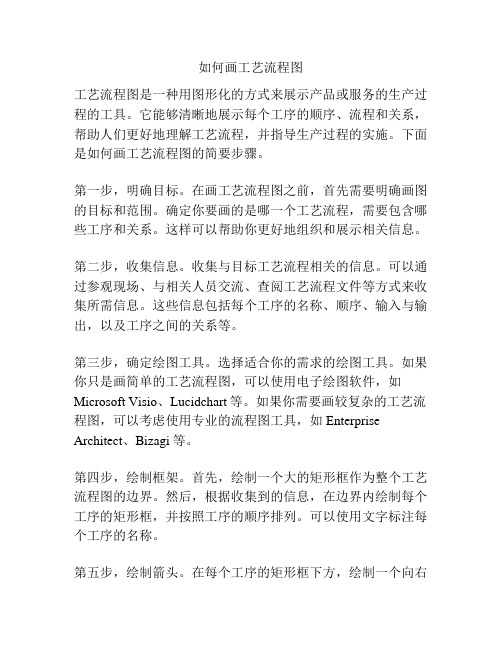
如何画工艺流程图工艺流程图是一种用图形化的方式来展示产品或服务的生产过程的工具。
它能够清晰地展示每个工序的顺序、流程和关系,帮助人们更好地理解工艺流程,并指导生产过程的实施。
下面是如何画工艺流程图的简要步骤。
第一步,明确目标。
在画工艺流程图之前,首先需要明确画图的目标和范围。
确定你要画的是哪一个工艺流程,需要包含哪些工序和关系。
这样可以帮助你更好地组织和展示相关信息。
第二步,收集信息。
收集与目标工艺流程相关的信息。
可以通过参观现场、与相关人员交流、查阅工艺流程文件等方式来收集所需信息。
这些信息包括每个工序的名称、顺序、输入与输出,以及工序之间的关系等。
第三步,确定绘图工具。
选择适合你的需求的绘图工具。
如果你只是画简单的工艺流程图,可以使用电子绘图软件,如Microsoft Visio、Lucidchart等。
如果你需要画较复杂的工艺流程图,可以考虑使用专业的流程图工具,如Enterprise Architect、Bizagi等。
第四步,绘制框架。
首先,绘制一个大的矩形框作为整个工艺流程图的边界。
然后,根据收集到的信息,在边界内绘制每个工序的矩形框,并按照工序的顺序排列。
可以使用文字标注每个工序的名称。
第五步,绘制箭头。
在每个工序的矩形框下方,绘制一个向右的箭头,表示流程的正向流动。
箭头的长度可以根据工序的重要性或时间耗费来调整。
若有需要,可以通过为箭头绘制曲线、直线或虚线来表示不同的关系。
第六步,细化工序。
在每个工序的矩形框内部,细化描述工序的输入与输出,以及工序的具体步骤。
可以使用文字、图标、符号或简单的图形来表示。
如果有需要,可以使用颜色来区分不同的元素。
第七步,添加说明。
在工艺流程图的适当位置添加需要说明的内容,如工艺参数、关键控制点、责任人等。
这样可以帮助人们更好地理解和实施工艺流程。
第八步,修正与完善。
查看并修正工艺流程图的错误或不清晰的地方。
确保工艺流程图的准确性和易于理解性。
可以邀请相关人员参与审查,以获取反馈和建议。
流程图多个分支怎么画?简单实用的流程图画法就在这里了
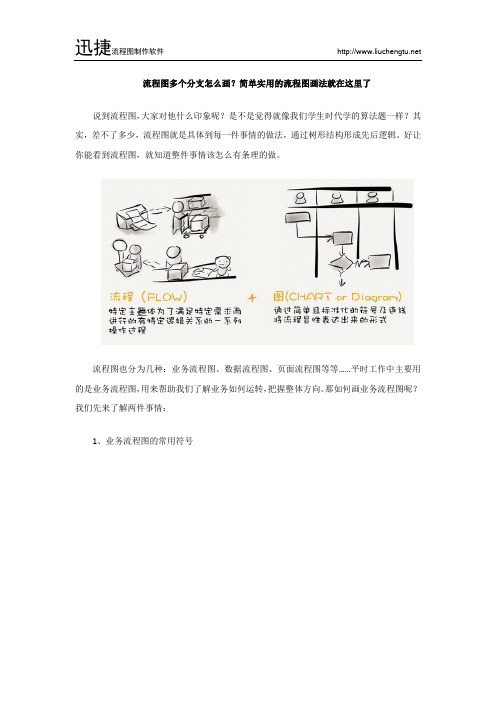
流程图多个分支怎么画?简单实用的流程图画法就在这里了
说到流程图,大家对他什么印象呢?是不是觉得就像我们学生时代学的算法题一样?其实,差不了多少,流程图就是具体到每一件事情的做法,通过树形结构形成先后逻辑。
好让你能看到流程图,就知道整件事情该怎么有条理的做。
流程图也分为几种:业务流程图、数据流程图、页面流程图等等……平时工作中主要用的是业务流程图,用来帮助我们了解业务如何运转,把握整体方向。
那如何画业务流程图呢?我们先来了解两件事情:
1、业务流程图的常用符号
一图胜千言。
流程图每个图形符号都有对应的含义,不是你觉得哪个图形好看就用哪个。
2、业务流程图的基本结构
流程图主要有以上三种结构,要知道再复杂的流程图无非也就是这三种结构相互嵌套而成的。
OK,了解流程图的常用符号和基本结构后,我们开始来画一张流程图:
(1)随便选择一个流程图制作软件即可,这里用的是迅捷流程图制作软件。
打开它以后点击“创建新图表”。
(2)左侧分类选择并创建流程图模板,好的模板是画流程图成功的一半。
(3)菜单栏下数字那里可以调整流程图缩放大小。
(4)左侧面板点击图形可进行图形创建。
(5)开启“连接时复制”按钮,拉动图形周围的三角形到空白处,可新建一个图形并与其相连接。
(6)双击图形可往其内部填充文本,右侧面板可设置文本格式。
这就是一张简单流程图的画法了,举一反三可画出更复杂的流程图,但流程图不是越复杂越好,而是越能满足自己的需要越好。
word如何快速制作流程图
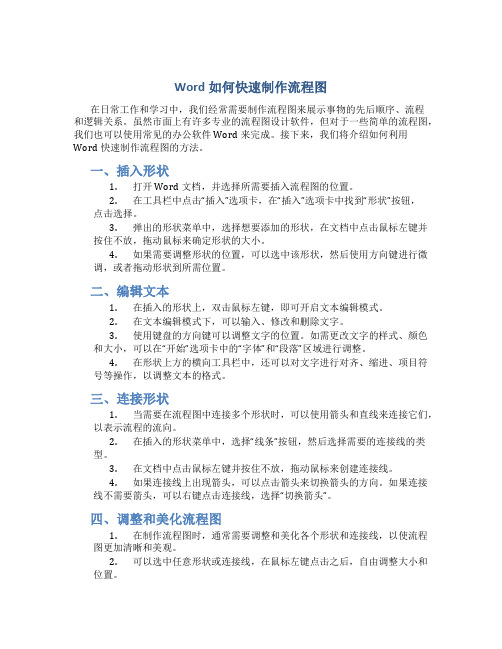
Word如何快速制作流程图在日常工作和学习中,我们经常需要制作流程图来展示事物的先后顺序、流程和逻辑关系。
虽然市面上有许多专业的流程图设计软件,但对于一些简单的流程图,我们也可以使用常见的办公软件Word来完成。
接下来,我们将介绍如何利用Word快速制作流程图的方法。
一、插入形状1.打开Word文档,并选择所需要插入流程图的位置。
2.在工具栏中点击“插入”选项卡,在“插入”选项卡中找到“形状”按钮,点击选择。
3.弹出的形状菜单中,选择想要添加的形状,在文档中点击鼠标左键并按住不放,拖动鼠标来确定形状的大小。
4.如果需要调整形状的位置,可以选中该形状,然后使用方向键进行微调,或者拖动形状到所需位置。
二、编辑文本1.在插入的形状上,双击鼠标左键,即可开启文本编辑模式。
2.在文本编辑模式下,可以输入、修改和删除文字。
3.使用键盘的方向键可以调整文字的位置。
如需更改文字的样式、颜色和大小,可以在“开始”选项卡中的“字体”和“段落”区域进行调整。
4.在形状上方的横向工具栏中,还可以对文字进行对齐、缩进、项目符号等操作,以调整文本的格式。
三、连接形状1.当需要在流程图中连接多个形状时,可以使用箭头和直线来连接它们,以表示流程的流向。
2.在插入的形状菜单中,选择“线条”按钮,然后选择需要的连接线的类型。
3.在文档中点击鼠标左键并按住不放,拖动鼠标来创建连接线。
4.如果连接线上出现箭头,可以点击箭头来切换箭头的方向。
如果连接线不需要箭头,可以右键点击连接线,选择“切换箭头”。
四、调整和美化流程图1.在制作流程图时,通常需要调整和美化各个形状和连接线,以使流程图更加清晰和美观。
2.可以选中任意形状或连接线,在鼠标左键点击之后,自由调整大小和位置。
3.在“格式”选项卡中,可以找到对形状和连接线进行进一步美化的选项。
例如,可以更改形状的颜色、填充的效果、边框的样式等。
4.如果需要复制形状或连接线,可以右键点击并选择“复制”,然后粘贴到所需位置。
在cad中流程图怎么画
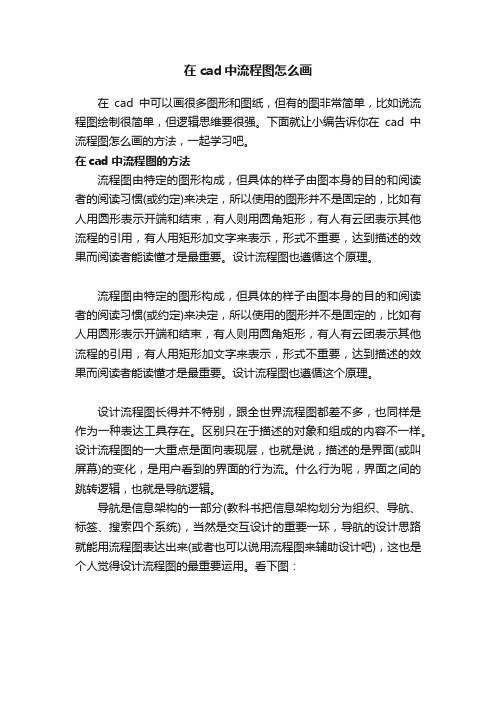
在cad中流程图怎么画
在cad中可以画很多图形和图纸,但有的图非常简单,比如说流程图绘制很简单,但逻辑思维要很强。
下面就让小编告诉你在cad中流程图怎么画的方法,一起学习吧。
在cad中流程图的方法
流程图由特定的图形构成,但具体的样子由图本身的目的和阅读者的阅读习惯(或约定)来决定,所以使用的图形并不是固定的,比如有人用圆形表示开端和结束,有人则用圆角矩形,有人有云团表示其他流程的引用,有人用矩形加文字来表示,形式不重要,达到描述的效果而阅读者能读懂才是最重要。
设计流程图也遵循这个原理。
流程图由特定的图形构成,但具体的样子由图本身的目的和阅读者的阅读习惯(或约定)来决定,所以使用的图形并不是固定的,比如有人用圆形表示开端和结束,有人则用圆角矩形,有人有云团表示其他流程的引用,有人用矩形加文字来表示,形式不重要,达到描述的效果而阅读者能读懂才是最重要。
设计流程图也遵循这个原理。
设计流程图长得并不特别,跟全世界流程图都差不多,也同样是作为一种表达工具存在。
区别只在于描述的对象和组成的内容不一样。
设计流程图的一大重点是面向表现层,也就是说,描述的是界面(或叫屏幕)的变化,是用户看到的界面的行为流。
什么行为呢,界面之间的跳转逻辑,也就是导航逻辑。
导航是信息架构的一部分(教科书把信息架构划分为组织、导航、标签、搜索四个系统),当然是交互设计的重要一环,导航的设计思路就能用流程图表达出来(或者也可以说用流程图来辅助设计吧),这也是个人觉得设计流程图的最重要运用。
看下图:。
程序流程图怎么画
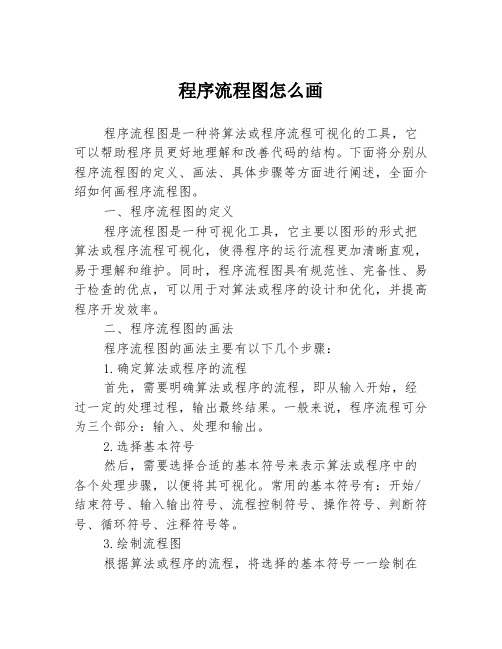
程序流程图怎么画程序流程图是一种将算法或程序流程可视化的工具,它可以帮助程序员更好地理解和改善代码的结构。
下面将分别从程序流程图的定义、画法、具体步骤等方面进行阐述,全面介绍如何画程序流程图。
一、程序流程图的定义程序流程图是一种可视化工具,它主要以图形的形式把算法或程序流程可视化,使得程序的运行流程更加清晰直观,易于理解和维护。
同时,程序流程图具有规范性、完备性、易于检查的优点,可以用于对算法或程序的设计和优化,并提高程序开发效率。
二、程序流程图的画法程序流程图的画法主要有以下几个步骤:1.确定算法或程序的流程首先,需要明确算法或程序的流程,即从输入开始,经过一定的处理过程,输出最终结果。
一般来说,程序流程可分为三个部分:输入、处理和输出。
2.选择基本符号然后,需要选择合适的基本符号来表示算法或程序中的各个处理步骤,以便将其可视化。
常用的基本符号有:开始/结束符号、输入输出符号、流程控制符号、操作符号、判断符号、循环符号、注释符号等。
3.绘制流程图根据算法或程序的流程,将选择的基本符号一一绘制在画布上,并根据需求连接各个符号,形成一个完整的流程图。
4.调试流程图最后,需要检查所画的流程图是否符合需求,并进行必要的调整和优化。
如果出现问题需要针对具体的问题进行分析和修改。
三、程序流程图的具体步骤以下是程序流程图的具体步骤:1.确定算法或程序的目标和流程确定算法或程序的目标和流程是画程序流程图的第一步。
需要明确的是,程序流程图只能表示算法或程序中的流程,无法表示代码的具体实现。
因此,需要明确算法或程序的输入、处理、输出等步骤,梳理出整个流程。
2.定义开始符号在程序流程图中,开始符号被用来表示算法或程序的开始。
一般表示为一个菱形。
3.定义结束符号在程序流程图中,结束符号被用于表示算法或程序的结束。
一般表示为一个圆形。
4.定义操作符号在程序流程图中,操作符号用于表示算法或程序执行的具体操作,例如数据输入、变量存储、计算等。
手把手教你如何轻松绘制专业水准的流程图!
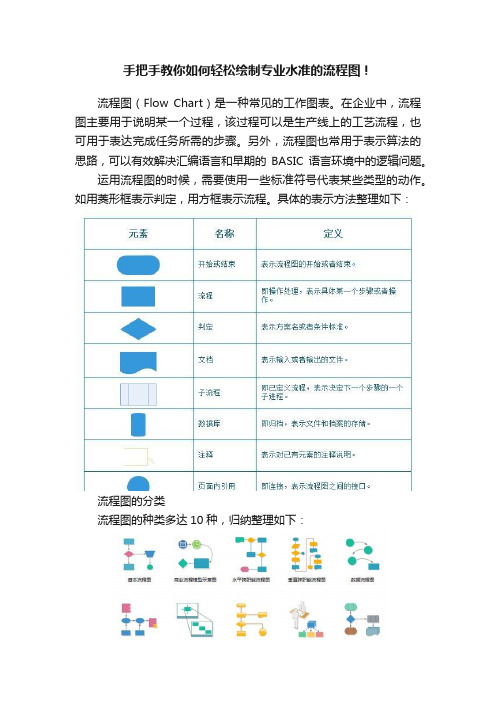
手把手教你如何轻松绘制专业水准的流程图!流程图(Flow Chart)是一种常见的工作图表。
在企业中,流程图主要用于说明某一个过程,该过程可以是生产线上的工艺流程,也可用于表达完成任务所需的步骤。
另外,流程图也常用于表示算法的思路,可以有效解决汇编语言和早期的BASIC语言环境中的逻辑问题。
运用流程图的时候,需要使用一些标准符号代表某些类型的动作。
如用菱形框表示判定,用方框表示流程。
具体的表示方法整理如下:流程图的分类流程图的种类多达10种,归纳整理如下:亿图软件符号但是根据使用的场景不同,大致可划分为7个类别,分别是商业流程图、跨职能流程图、数据流程图、事件管理流程图、IDEF图、工作流程图、SDL图。
•商业流程图:又叫做业务流程图,是一种描述系统内部各人员与各单位的业务关系、管理信息以及作业顺序。
它是一种物理模型,借助于此,分析人员可以找出业务流程中的不合理流向,方便优化。
•跨职能流程图:可显示进程中各个步骤之间的相互关系,也能显示执行它们的职能单位。
跨职能流程图按照分布的方向不同,可以分为水平跨职能流程图和垂直跨职能流程图。
当跨职能流程图用于UML 的时候,又被叫作泳道图。
•数据流程图:一种描述系统数据流程的工具,可以将抽象的数据独立出来,通过特定的图形符号来展示信息的来龙去脉和实际流程。
这是一种能全面描绘信息系统逻辑模型的重要工具。
•事件管理流程图:这是IT服务管理中重要的流程,当一个事件被输入的时候,服务台的操作人员会依据事件的影响范围和紧急程度,对其进行初步的归类评估。
•IDEF图:IDEF,即集成计算机辅助制造,一种用于描述企业内部运作的一套建模方法。
IDEF图是用于表达这种建模方法的图示。
•工作流程图:通过适当的符号来记录全部工作事项,能够反映一个组织系统中各项工作之间的逻辑关系。
工作流程图可以帮助管理者了解实际工作活动,并去除工作中多余的工作环节,进而提升工作效率。
•SDL图:使用说明和规范的语言(SDL)为通信、电信系统以及网络创建图表。
Word中流程图怎么画
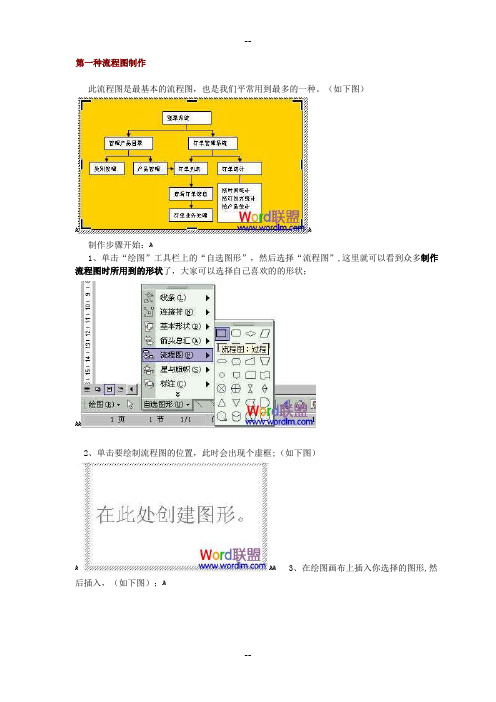
第一种流程图制作此流程图是最基本的流程图,也是我们平常用到最多的一种。
(如下图)ﻫﻫ制作步骤开始:ﻫ1、单击“绘图”工具栏上的“自选图形”,然后选择“流程图”,这里就可以看到众多制作流程图时所用到的形状了,大家可以选择自己喜欢的的形状;ﻫﻫ2、单击要绘制流程图的位置,此时会出现个虚框;(如下图)ﻫﻫﻫ3、在绘图画布上插入你选择的图形,然后插入,(如下图);ﻫﻫ4、此时,我们再重复上述步骤,插入多种不同的图形,(如下图,我已经插入了很多种不同的图形);ﻫﻫ5、接下来,要做什么呢?既然是流程图,自然是要建立各种图形之间的连接了.这里我们使用Word提供的一个非常好用的自选图形——连接符来建立连接。
什么是连接符?你希望使用线条来连接形状并保持它们之间的连接吗?这就是连接符的作用。
连接符看起来像线条,但是它将始终与其附加到的形状相连。
也就是说,无论你怎样拖动各种形状,只要它们是以连接符相连的,就会始终连在一起;ﻫﻫ在Word提供了三种线型的连接符用于连接对象:直线、肘形线(带角度)和曲线;ﻫ选择连接符自选图形后,将鼠标指针移动到对象上时,会在其上显示蓝色连接符位置,这些点表示可以附加连接符线的位置;ﻫﻫ6、我们首先用带箭头的肘形线连接符和直线连接符将图形连接到一起,如图;ﻫﻫ7、这时发现你需要将最下面的矩形向下挪动一点,因此你拖动了这个矩形.发现了吗?连接符ﻫ在随着矩形的拖动而有了变化。
是的,它始终没有离开矩形;ﻫﻫ8、当然,你也可能发现有一条连接符连接错了地方,需要调整一下。
该怎么做呢?你需要先解除连接符的锁定.具体操作方法是:ﻫ (1)移动连接符的任一端点(对,就是那个红色的端点),则该端点将解除锁定或从对象中分离;ﻫﻫ(2)然后可以将其锁定到同一对象上的其他连接位置;ﻫﻫ9、接下来,我们需要在图形中添加文字。
用鼠标右键单击形状,单击“添加文字"并开始键入。
可以使用文档的排版工具对文字进行居中、字体、颜色等属性修改;ﻫ需要注意的是,在Word中不能向线段或连接符上添加文字,但可以使用文本框可在这些绘图对象附近或上方放置文字。
流程图多个分支怎么画,这才是最简便的打开方式!

流程图多个分⽀怎么画,这才是最简便的打开⽅式!
流程图多个分⽀怎么画,这才是最简便的打开⽅式!
有些⼩伙伴想要绘制流程图,可是却找不到⽅法。
例如流程图多个分⽀怎么画?这是朋友们问得最多的问题。
今天我就和⼤家分享⼀个简单的流程图制作⽅法,⼩⽩也能够快速掌握哦!
⼀、使⽤⼯具
在线制作⼯具有2个好处,不⽤下载安装,不会占⽤电脑内存。
在线办迅捷流程图制作软件就是如此,⽽且它提供了许多素材模板,操作起来更加便捷!
⼆、流程图多个分⽀怎么画
接下来我就教教⼤家,在线版迅捷流程图制作软件的使⽤⽅法。
1、插⼊图形并输⼊⽂本内容
⾸先你需要在界⾯左侧点击选择需要的图形,然后双击图形就可以⾃定义输⼊⽂本内容了。
2、设置图形、⽂本格式
如果你想要修改图形或⽂本的格式,可以在右侧窗⼝中设置。
如下图所⽰:
3、撤销上⼀步操作
如果觉得不满意,还可以点击界⾯上⽅的“撤销”图标按钮,就可以撤销上⼀步操作了。
4、插⼊连接线
接下来请在界⾯左侧窗⼝中,点击添加连接线,将相关联的图形串联起来。
5、保存⽂档
最后⼀步很重要,就需要依次点击界⾯上⽅的“⽂件——保存”按钮,并在弹出的对话框中输⼊⽂件名。
以上就是⼩编为⼤家介绍的内容——流程图多个分⽀怎么画的简单解决⽅法。
你学会了吗?。
- 1、下载文档前请自行甄别文档内容的完整性,平台不提供额外的编辑、内容补充、找答案等附加服务。
- 2、"仅部分预览"的文档,不可在线预览部分如存在完整性等问题,可反馈申请退款(可完整预览的文档不适用该条件!)。
- 3、如文档侵犯您的权益,请联系客服反馈,我们会尽快为您处理(人工客服工作时间:9:00-18:30)。
很多人在绘制流程图时总是感觉自己绘制的流程图少了点什么,并且绘制的时候还很麻烦,久而久之都不愿意在绘制流程图了,感觉对自己没有帮助,但是小编认为流程图的作用还是很大的,感觉难的只是没有找到绘制方法而已,下面给大家分享流程图怎么画简单的操作方法介绍,希望能帮助到大家。
绘制工具:迅捷画图
绘制方法:
1.首先需要进入迅捷画图在线网站中,在首页中点击立即体验就可以开始绘制使用。
2.会跳转到新建文件页面,点击新建文件,在展示的四种选项中选择流程图进行新建使用。
3.新建的流程图之后会跳转在线编辑流程图页面,在面板四周是工具栏以及列表页,流程图图形等操作。
4.现在就是可以对流程图的整体框架进行搭建了,在左面的流程
图图形中选择需要的图形长按鼠标左键移动到面板中去。
图形与图形之间需要有连接线将其进行链接使用可以将完整的框架搭建成功。
5.双击流程图图形可以对里面的内容进行输入,文本框会随着内容的多少自动进行变化,并且在右面会出现工具栏,可以设置文本的字体大小以及排列方式。
6.在右面工具栏里面还可以对流程图图形的背景颜色进行添加,选择添加背景颜色的流程图图形,之后在右面工具栏中选择需要使用的颜色即可。
7.现在一份精美的流程图就制作完成,就可以导出使用了,在上面栏目文件中选择导出格式,之后在展示的格式中选择需要的格式进行导出使用。
上述的操作方法就是围绕怎样画简单流程图的操作方法介绍,整体的操作步骤很简单并且使用也很方便,在迅捷画图网站里面还有很多绘制精美的流程图模板,使用也较方便,需要可以下载使用。
